אתה יודע שאתה לא יכול להרחיק את הילדים מהאינטרנט לנצח, אבל זה יכול להיות מלחיץ לחשוב שהם יתקלו בתוכן שלא מיועד להם. מצב הילדים של Microsoft Edge הוא כלי אחד שיעזור לשמור על בטיחות הילדים שלך. התכונה היא בחינם לשימוש ויש לה 70 אתרים שהילדים שלך יכולים להסתכל עליהם בבטחה. זה גם אפשרי להורים להוסיף כל אתר אחר שהם רוצים שהילדים שלהם יגלשו.
מצב ילדים לא מקל על הילדים שלך לכבות אותו מכיוון שהם יצטרכו את הסיסמה של המחשב כדי לעשות זאת. כל קיצורי הדרך כבויים כך שלא מתרחשות תאונות, והם איכשהו מכבים את זה. תכונה זו נוספה רק בשנה שעברה, ואין צורך ליצור פרופיל נוסף כדי להשתמש בה. אתה יכול להתחיל להשתמש בו בקלות על ידי הפעלתו דרך תמונת הפרופיל שלך. התכונה לא תעבוד אם אתה עדיין משתמש בגרסה הישנה של Microsoft Edge; עדכן לגרסה מבוססת Chromium.
כיצד להפעיל מצב ילדים ב- Microsoft Edge
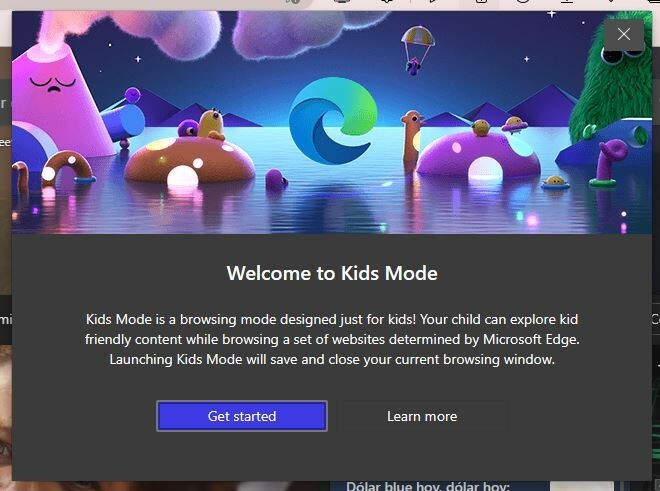
כפי שהוזכר קודם לכן, לא תצטרך ליצור פרופיל נוסף כדי להשתמש במצב ילדים ב-Edge. כדי להפעיל אותו, לחץ על תמונת הפרופיל שלך והצב את הסמן פרופיל אחר. יופיע חלון צד עם ה- דפדוף במצב ילדים אוֹפְּצִיָה. כשתלחץ על האפשרות, תקבל הודעת קבלת פנים המודיעה לך שהילדים שלך יכולים לדפדף בתוכן ידידותי לילדים. לחץ על הכפתור הכחול התחל כדי להתחיל.
כאשר אתה מכבה את מצב ילדים, הדפדפן יחזור למצב שהיה לך לפני הפעלתו. אבל, ליתר בטחון, מומלץ לשמור כל עבודה לא גמורה. אם מעולם לא השתמשת במצב ילדים לפני כן, תישאל את הגיל של ילדך. אתה יכול לבחור בין שני טווחי גילאים שונים: בני חמש עד שמונה ונחמד עד שתים עשרה. מתשע עד שתים עשרה, הילדים יגשו לעדכוני חדשות של תוכן המתאים לגילם.
כיצד לשנות צבע ורקע במצב ילדים
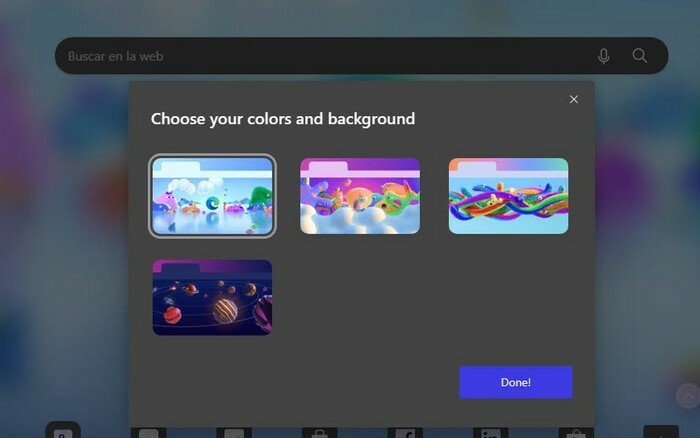
אם הילדים שלכם לא מרוצים מהצבעים הנוכחיים, ניתן לשנות אותם על ידי לחיצה על כפתור הצבעים והרקע בפינה השמאלית העליונה. אתה יכול לבחור מתוך ארבעה נושאי רקע שונים, כולל נושא של מערכת השמש.
כיצד להוסיף אתר לרשימת OK
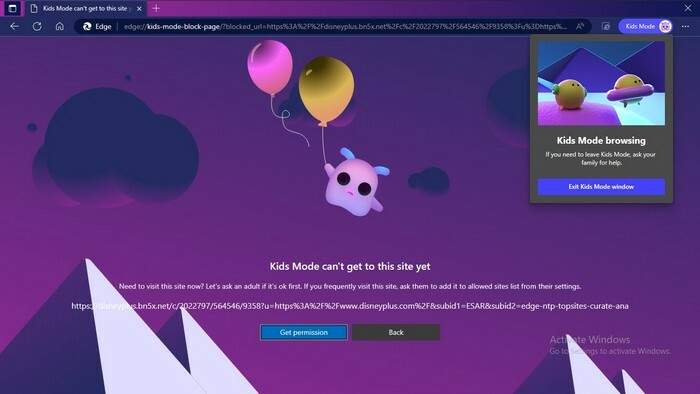
האתר ייחסם אוטומטית בכל פעם שהצעירים ינסו לבקר באתר שאין להם הרשאה לבקר בו. הם יראו הודעה שאומרת שמצב ילדים עדיין לא יכול להגיע לאתר הזה. לחץ על הלחצן קבל הרשאה כדי לתת להם את האישור והזן את ה-PIN או הסיסמה של המחשב שלך. זה יאפשר גישה לאתר רק פעם אחת. אם הם עוזבים וחוזרים מאוחר יותר, תצטרך לתת להם אישור שוב.
כאשר אתה בדף הבית, תראה אתרים ידידותיים לילדים שניתן לגשת אליהם. אבל על ידי לחיצה על סמל הפלוס מימין, תוכל להוסיף אתרים נוספים. שוב, כדי להפוך את השינוי לסופי, תצטרך להזין את ה-PIN או הסיסמה שלך. ברגע שאתה נותן הרשאה לגישה לאתר, אינך צריך להזין שוב את ה-PIN או הסיסמה שלך.
כיצד לשנות מצב ילדים באמצעות Windows Edge Normal
אפשר גם להוסיף אתרים לרשימת ההיתרים או לשנות את טווח הגילאים באמצעות פרופיל Edge רגיל. לאחר שפתחת, לחץ על הנקודות בפינה השמאלית העליונה ועבור אל הגדרות. מהאפשרויות בצד שמאל, לחץ על מִשׁפָּחָה, ואחריו נהל אתרים מותרים במצב ילדים.
תראה רשימה ארוכה של אתרים שאליהם הילדים יכולים לגשת, אך לחץ על הוסף אתר בפינה השמאלית העליונה כדי להוסיף עוד אחד. אל תשכח ללחוץ על כפתור הוסף כדי לשמור את השינויים שלך. מימין לכל אתר, תראה X שעליו תוכל ללחוץ אם ברצונך להסיר אתר כלשהו מהרשימה. אם אי פעם תשנה את דעתך ותרצה להוסיף אותו שוב, אתה יכול.
כיצד לצאת ממצב ילדים
כאשר הילדים שלכם סיימו להשתמש במצב ילדים, תוכלו לצאת ממנו על ידי לחיצה על סמל מצב הילדים בפינה השמאלית העליונה ובחירה באפשרות היציאה או לחיצה על ה-X בפינה השמאלית העליונה. תצטרך להזין את ה-PIN או הסיסמה של המחשב שלך כדי לצאת. אם אתה מוצא את עצמך במצב מסך מלא ואינך יכול למצוא את הכרטיסיות האחרות, מקם את הסמן בחלק העליון של התצוגה שלך, והן יופיעו. תראה גם את הנקודות שנותנות לך גישה לאפשרויות כגון:
- כרטיסייה חדשה
- תקריב
- הִיסטוֹרִיָה
- הורדות
- התראות וטיפים
- הדפס
- מצא בעמוד
- הגדרות
דבר נוסף שכדאי לזכור הוא שהחיפוש הבטוח עבור Bing יוגדר למחמיר באופן אוטומטי. כך עובד מצב ילדים ב-Edge.
לקריאה נוספת
אם אתה עדיין מחפש אפליקציות להעסיק את הילדים, תוכל למצוא כמה אפשרויות מצוינות ב- אפליקציית האייפד הטובה ביותר לילדים ללמידה ובידור. יש גם שונות אפליקציות מתמטיקה חינמיות ומהנות לילדים לנסות. אם אי פעם נתקלת ב- בעיה עם ילדי YouTube שלא טוענים סרטונים בצורה נכונה, קרא כיצד תוכל לתקן זאת.
יש גם בקרת הורים על שירותים אחרים, כגון TikTok אתה יכול להתאים גם כן.
סיכום
יש דברים באינטרנט שילדים לא צריכים לראות. החדשות הטובות הן שיש שירותים כמו Kids Mode שעוזרים בתהליך להרחיק את התמונות הלא מתאימות מהילדים. לא ניתן לכבות את מצב Edge Kids בקלות מכיוון שתצטרך להזין את ה-PIN או הסיסמה של המחשב שלך. כמו כן, לא ניתן להוסיף בקלות אתר ללא רשותך. אילו תכונות לדעתך חסרים לשירות? שתף את המחשבות שלך בתגובות למטה, ואל תשכח לשתף את המאמר עם אחרים ברשתות החברתיות.